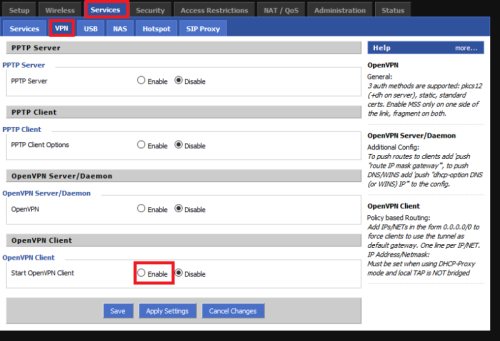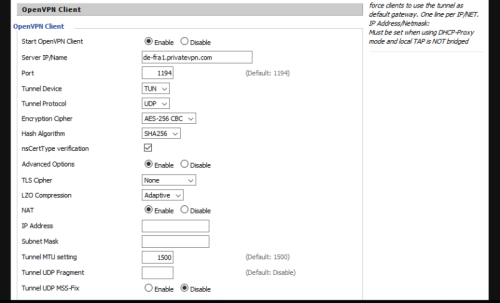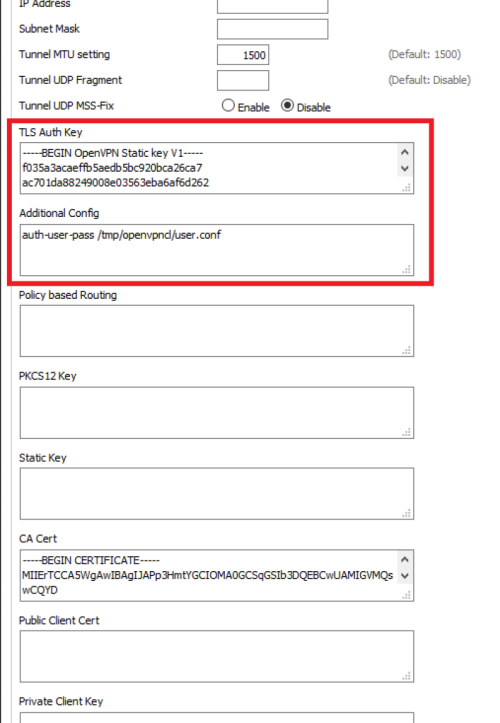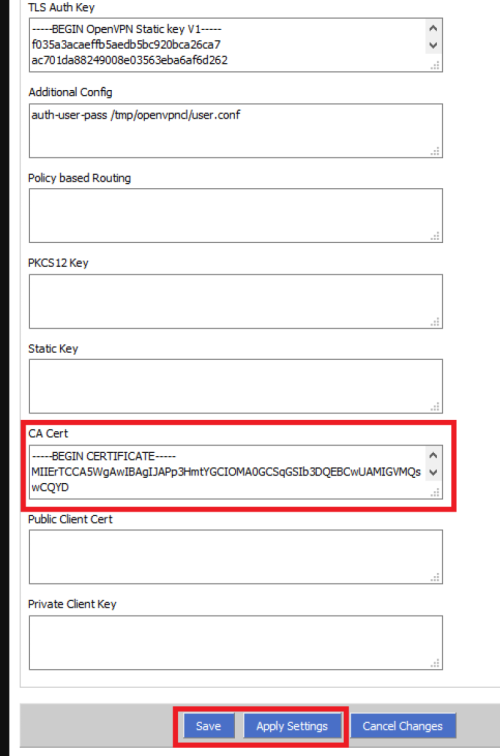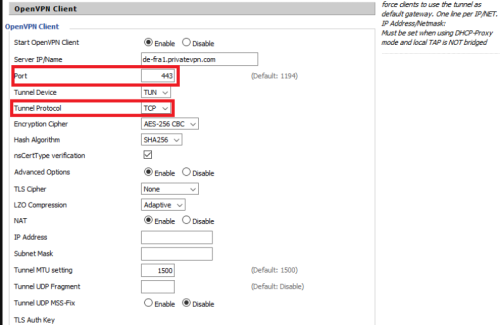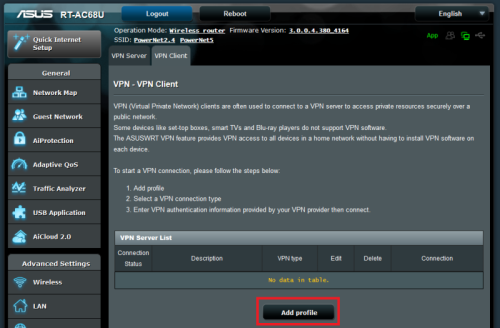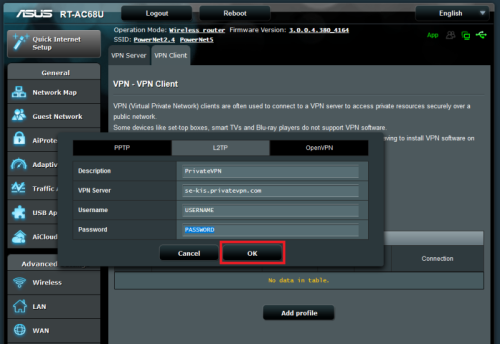VPN konfigūravimas maršrutizatoriuje
Iš IV pagalba klientams.
Peršokti į: navigacija, paiešką
Turinys
[slėpti]DD-WRT
| Išplėsti |
|---|
—–BEGIN OpenVPN Static key V1—– f035a3acaeffb5aedb5bc920bca26ca7 ac701da88249008e03563eba6af6d262 5ac8ba1e5e0921f76be004c24ae4fd43 e42caf0f84269ad44d8d4c14ba45b138 6f251c7330d8cc56afd16d5168356456 51ef7e87a723ac78ae0d49da5b2f2d78 ceafcff7a6367d0712628a6547e5fc8f ef93c87f7bcd6107c7b1ae68396e944a adae50111d01a5d0c67223d667bdbf1b f434bdef03644ecc5386e102724eef38 72f66547eb66dc0fea8286069cb082a4 1c89083b28fe9f4cec25d48017f26c4f d85b25ddf2ae5448dd2bccf3eef2aacf 42ef1e88c3248c689423d0b05a641e9e 79dd6b9b5c40f0cc21ffdc891b9eee95 1477b537261cb56a958a4f490d961ecb —–END OpenVPN Static key V1—–
auth-user-pass /tmp/openvpncl/user.conf
—–BEGIN CERTIFICATE—– MIIErTCCA5WgAwIBAgIJAPp3HmtYGCIOMA0GCSqGSIb3DQEBCwUAMIGVMQswCQYD VQQGEwJTRTELMAkGA1UECBMCQ0ExEjAQBgNVBAcTCVN0b2NraG9sbTETMBEGA1UE ChMKUHJpdmF0ZVZQTjEWMBQGA1UEAxMNUHJpdmF0ZVZQTiBDQTETMBEGA1UEKRMK UHJpdmF0ZVZQTjEjMCEGCSqGSIb3DQEJARYUc3VwcG9ydEBwcml2YXR2cG4uc2Uw HhcNMTcwNTI0MjAxNTM3WhcNMjcwNTIyMjAxNTM3WjCBlTELMAkGA1UEBhMCU0Ux CzAJBgNVBAgTAkNBMRIwEAYDVQQHEwlTdG9ja2hvbG0xEzARBgNVBAoTClByaXZh dGVWUE4xFjAUBgNVBAMTDVByaXZhdGVWUE4gQ0ExEzARBgNVBCkTClByaXZhdGVW UE4xIzAhBgkqhkiG9w0BCQEWFHN1cHBvcnRAcHJpdmF0dnBuLnNlMIIBIjANBgkq hkiG9w0BAQEFAAOCAQ8AMIIBCgKCAQEAwjqTWbKk85WN8nd1TaBgBnBHceQWosp8 mMHr4xWMTLagWRcq2Modfy7RPnBo9kyn5j/ZZwL/21gLWJbxidurGyZZdEV9Wb5K Ql3DUNxa19kwAbkkEchdES61e99MjmQlWq4vGPXAHjEuDxOZ906AXglCyAvQoXcY W0mNm9yybWllVp1aBrCaZQrNYr7eoFvolqJXdQQ3FFsTBCYa5bHJcKQLBfsiqdJ/ BAxhNkQtcmWNSgLy16qoxQpCsxNCxAcYnasuL4rwOP+RazBkJTPXA/2neCJC5rt+ sXR9CSfiXdJGwMpYso5m31ZEd7JL2+is0FeAZ6ETrKMnEZMsTpTkdwIDAQABo4H9 MIH6MB0GA1UdDgQWBBRCkBlC94zCY6VNncMnK36JxT7bazCBygYDVR0jBIHCMIG/ gBRCkBlC94zCY6VNncMnK36JxT7ba6GBm6SBmDCBlTELMAkGA1UEBhMCU0UxCzAJ BgNVBAgTAkNBMRIwEAYDVQQHEwlTdG9ja2hvbG0xEzARBgNVBAoTClByaXZhdGVW UE4xFjAUBgNVBAMTDVByaXZhdGVWUE4gQ0ExEzARBgNVBCkTClByaXZhdGVWUE4x IzAhBgkqhkiG9w0BCQEWFHN1cHBvcnRAcHJpdmF0dnBuLnNlggkA+ncea1gYIg4w DAYDVR0TBAUwAwEB/zANBgkqhkiG9w0BAQsFAAOCAQEAayugvExKDHar7t1zyYn9 9Vt1NMf46J8x4Dt9TNjBml5mR9nKvWmreMUuuOhLaO8Da466KGdXeDFNLcBYZd/J 2iTawE6/3fmrML9H2sa+k/+E4uU5nQ84ZGOwCinCkMalVjM8EZ0/H2RZvLAVUnvP uUz2JfJhmiRkbeE75fVuqpAm9qdE+/7lg3oICYzxa6BJPxT+Imdjy3Q/FWdsXqX6 aallhohPAZlMZgZL4eXECnV8rAfzyjOJggkMDZQt3Flc0Y4iDMfzrEhSOWMkNFBF wjK0F/dnhsX+fPX6GGRpUZgZcCt/hWvypqc05/SnrdKM/vV/jV/yZe0NVzY7S8Ur 5g== —–END CERTIFICATE—–
echo “PrivateVPN_Username Password” > /tmp/openvpncl/user.conf *kur angl. "Username" yra Jūsų VPN naudotojo vardas, o angl. "Password" yra Jūsų slaptažodis, pvz.: echo “PrivateVPN_info@mano-svetaine.lt Slaptazodis123” > /tmp/openvpncl/user.conf
|
ASUS RT L2TP
| Išplėsti |
|---|
|
ASUS RT OpenVPN
| Išplėsti |
|---|
|